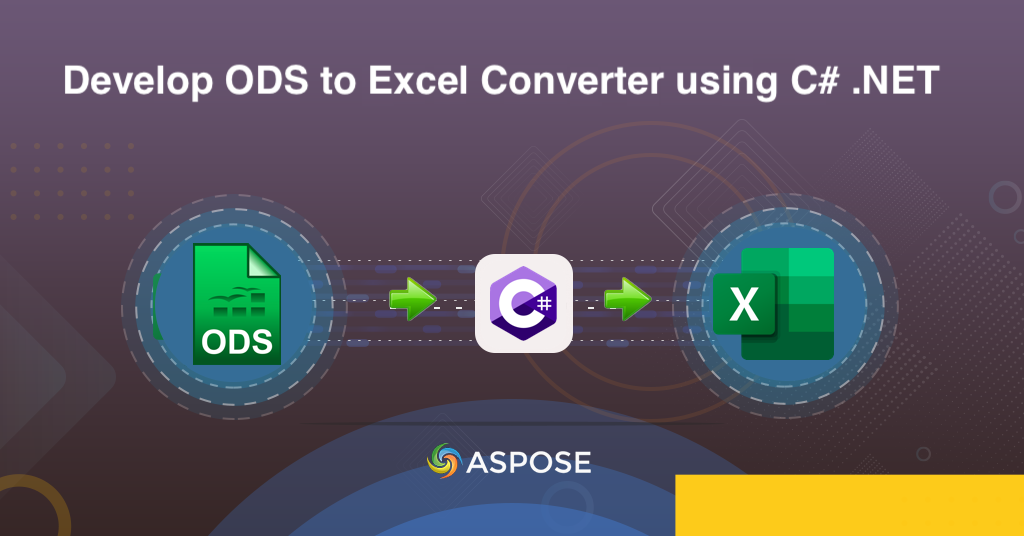
I-convert ang ODS ngadto sa Excel (XLS, XLSX) gamit ang C# .NET
ODS ug Excel maoy duha ka popular nga mga format sa payl nga gigamit sa pagtipig ug pagdumala sa datos sa spreadsheet. Samtang ang duha nga mga format nagtanyag parehas nga mga bahin, dili sila kanunay nga magkatugma sa usag usa. Makahimo kini og mga problema kung magpaambit o magtinabangay sa datos sa spreadsheet sa uban nga mahimong wala’y access sa mga file sa ODS. Sa ingon nga mga kaso, ang pag-convert sa mga file sa ODS sa format sa Excel mahimong kinahanglanon. Ang pag-convert sa ODS ngadto sa Excel nga format makapasayon usab sa pagtrabaho uban sa datos sa Microsoft Excel, nga kaylap nga gigamit sa mga negosyo ug organisasyon. Niini nga artikulo, among susihon kung giunsa ang pag-convert sa ODS sa Excel gamit ang C# REST API ug maghatag usa ka komprehensibo nga giya aron matabangan ka nga malampuson nga mabag-o ang imong mga file.
- ODS ngadto sa Excel Conversion API
- ODS to Excel Converter gamit ang C#
- ODS ngadto sa XLS gamit ang cURL Commands
ODS ngadto sa Excel Conversion API
Ang Aspose.Cells Cloud SDK para sa .NET kay gamhanang API, nga nagtanyag ug lain-laing bahin nga makapasayon sa pag-convert sa mga file samtang gisiguro ang kalidad ug katukma sa output. Naghatag ang SDK og lain-laing mga opsyon sa pagkakabig, lakip ang pag-convert sa ODS ngadto sa XLS, ODS ngadto sa XLSX, ug uban pang mga format sa Excel. Mahimo usab nimong ipiho ang hanay sa mga cell nga mabag-o ug magamit ang mga kapilian sa pag-format sa output. Busa, kini usa ka maayo nga himan alang sa bisan kinsa nga nagtinguha nga mabag-o ang mga file sa ODS sa format sa Excel nga dali ug dali.
Busa aron makasugod, palihog pangitaa ang Aspose.Cells-Cloud sa NuGet packages manager ug i-klik ang Add Package button. Ikaduha, kung wala kay account sa Cloud Dashboard, palihug paghimo ug libre nga account pinaagi sa paggamit ug balido nga email address ug pagkuha sa imong personalized nga mga kredensyal.
ODS to Excel Converter gamit ang C#
Aron mahimo ang ODS ngadto sa Excel nga pagkakabig, atong gamiton ang GetWorkbook API. Palihug tan-awa ang mosunod nga code snippet.
// Para sa kompleto nga mga pananglitan ug data files, palihog adto sa
https://github.com/aspose-cells-cloud/aspose-cells-cloud-dotnet/
// Pagkuha mga kredensyal sa kliyente gikan sa https://dashboard.aspose.cloud/
string clientSecret = "4d84d5f6584160cbd91dba1fe145db14";
string clientID = "bb959721-5780-4be6-be35-ff5c3a6aa4a2";
// paghimo CellsApi nga pananglitan samtang gipasa ang ClientID ug ClientSecret
CellsApi cellsInstance = new CellsApi(clientID, clientSecret);
// Ngalan sa input ODS file
string input_ODS = "input.ods";
// Ngalan sa resulta nga Excel workbook
string resultant_File = "resultant.xlsx";
try
{
// basaha ang sulod sa ODS file ngadto sa File instance
var file = System.IO.File.OpenRead(input_ODS);
// pagsugod sa operasyon sa pagkakabig
var response = cellsInstance.CellsWorkbookPutConvertWorkbook(file, format:"XLSX", outPath:resultant_File);
// i-print ang mensahe sa kalampusan kung malampuson ang concatenation
if (response != null && response.Equals("OK"))
{
Console.WriteLine("ODS to Excel converted successfully !");
Console.ReadKey();
}
}
catch (Exception ex)
{
Console.WriteLine("error:" + ex.Message + "\n" + ex.StackTrace);
}
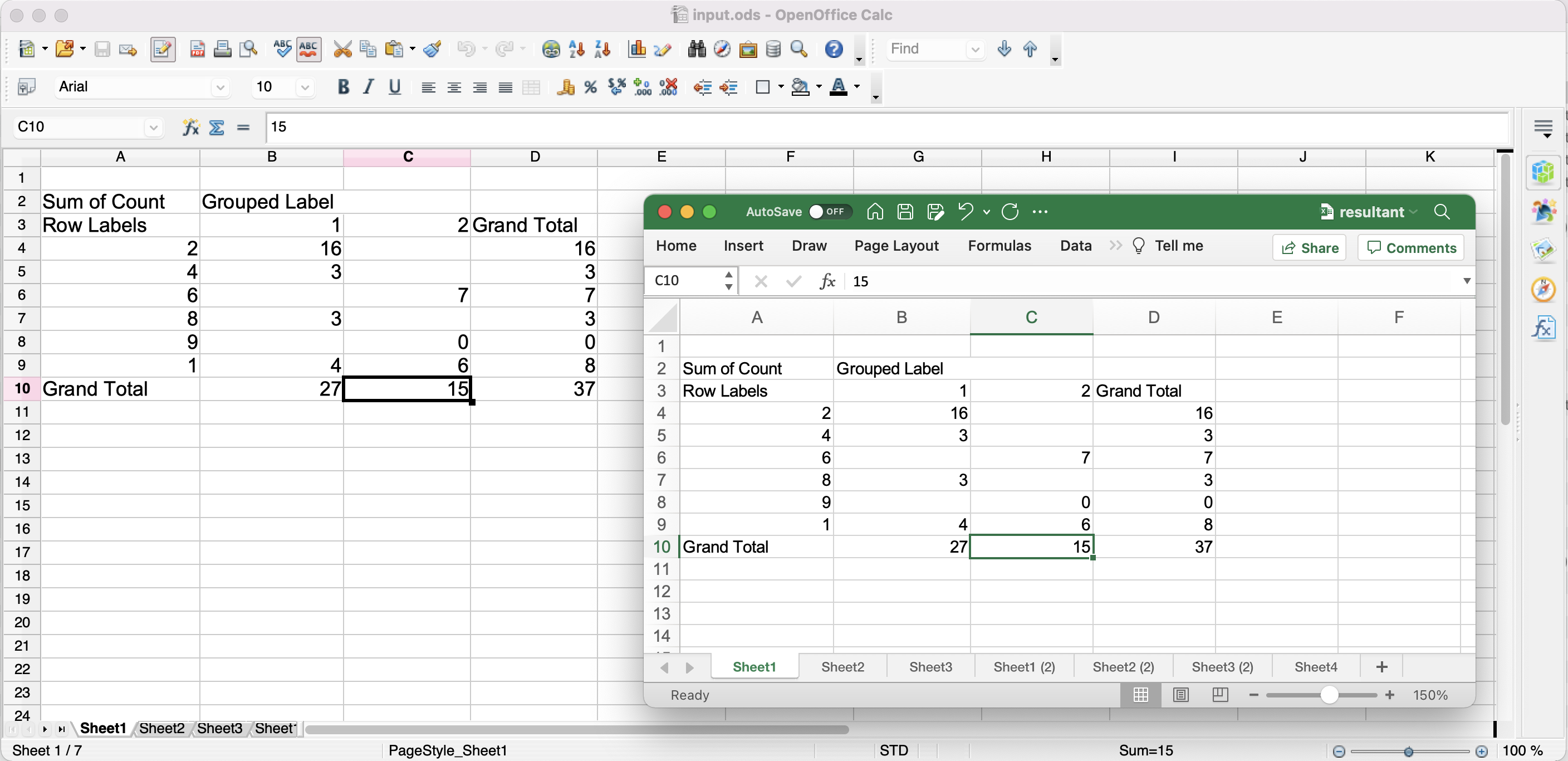
Ang preview sa pagkakabig sa ODS ngadto sa Excel.
Atong sabton ang code snippet:
CellsApi cellsInstance = new CellsApi(clientID, clientSecret);
Paghimo usa ka butang sa CellsApi samtang gipasa ang mga kredensyal sa kliyente ingon mga argumento.
var file = System.IO.File.OpenRead(input_ODS);
Basaha ang sulod sa input ODS ngadto sa FileStream object.
var response = cellsInstance.CellsWorkbookPutConvertWorkbook(file, format:"XLSX", outPath:resultant_File);
Karon aron mabag-o ang ODS sa Excel, tawga kini nga API. Ang output format ug ngalan sa resulta nga file gihatag ingon nga mga argumento niini nga pamaagi. Human sa pagkakabig, ang resulta nga XLSX ma-save sa cloud storage.
Aron masulayan ang senaryo sa pagkakabig, mahimo nimong hunahunaon ang pag-download sa input input.ods file. Para sa imong pakisayran, ang resulta nga Excel nga namugna sa ibabaw nga pananglitan gi-upload sa resultant.xlsx.
ODS ngadto sa XLS gamit ang cURL Commands
Ang Aspose.Cells Cloud mahimo usab nga gamiton sa mga cURL nga mga sugo aron ma-convert ang mga file sa ODS ngadto sa Excel nga format. Ang cURL usa ka sikat nga command-line tool nga gigamit alang sa pagbalhin sa datos sa lainlaing mga protocol, lakip ang HTTP, FTP, ug uban pa. Gamit ang cURL commands, dali nimong mabag-o ang imong mga file sa ODS sa format nga Excel nga wala kinahanglana ang bisan unsang kahibalo sa programming.
Aron makasugod, kinahanglan nimo nga i-install ang cURL sa imong sistema ug usa ka Aspose.Cells Cloud account nga adunay API key. Karon paghimo og accessToken base sa mga kredensyal sa kliyente:
curl -v "https://api.aspose.cloud/connect/token" \
-X POST \
-d "grant_type=client_credentials&client_id=bb959721-5780-4be6-be35-ff5c3a6aa4a2&client_secret=4d84d5f6584160cbd91dba1fe145db14" \
-H "Content-Type: application/x-www-form-urlencoded" \
-H "Accept: application/json"
Sa higayon nga ikaw adunay accessToken, mahimo nimong gamiton ang mosunod nga cURL command aron i-upload ang imong ODS file ngadto sa cloud storage:
curl -v "https://api.aspose.cloud/v3.0/cells/storage/file/{filePath}" \
-X PUT \
-F file=@{localFilePath} \
-H "Content-Type: multipart/form-data" \
-H "Authorization: Bearer {accessToken}"
Ilisan ang
{filePath}sa dalan diin gusto nimong tipigan ang file sa cloud storage,{localFilePath}sa dalan sa ODS file sa imong lokal nga sistema, ug{accessToken}sa imong Aspose Cloud access timaan.
Kung na-upload na nimo ang file sa cloud storage, kinahanglan nimong gamiton ang mosunod nga cURL command aron ma-convert ang ODS file ngadto sa Excel format:
curl -v "https://api.aspose.cloud/v3.0/cells/{name}?format=XLSX&isAutoFit=true&onlySaveTable=false&outPath=resultant.xlsx&checkExcelRestriction=true" \
-X GET \
-H "accept: application/json" \
-H "authorization: Bearer {accessToken}"
Ilisan ang
{name}sa ngalan sa ODS file nga imong gi-upload sa cloud storage, ug{accessToken}gamit ang access token nga namugna sa ibabaw. Mahimo usab nimong ipiho ang gusto nga format sa Excel (pananglitan, XLS, XLSX) sa parameter ngaformat. Pagkahuman sa pagkakabig, ang resulta nga Excel itago sa parehas nga pagtipig sa panganod.
Panapos nga mga Pulong
Niini nga artikulo, among gisuhid ang lain-laing mga paagi sa pag-convert sa mga ODS files ngadto sa Excel format gamit ang C# .NET ug cURL commands. Among gihisgutan ang panginahanglan sa pagkakabig sa ODS ngadto sa Excel ug sa unsang paagi kini makatabang sa pagtinabangay ug pagpaambit sa datos sa spreadsheet. Gitan-aw usab namo ang mga feature nga gitanyag sa Aspose.Cells Cloud SDK para sa .NET ug unsaon kini paggamit sa pag-convert sa mga file sa ODS ngadto sa lain-laing mga format sa Excel. Dugang pa, nahibal-an namon kung giunsa ang paggamit sa mga cURL nga mando sa Aspose.Cells Cloud aron ma-convert ang mga file sa ODS sa format sa Excel gikan sa linya sa mando. Kini nga mga pamaagi nagtanyag sa pagka-flexible ug kasayon sa bisan kinsa nga nagtinguha sa pag-convert sa mga file sa ODS ngadto sa Excel nga format, bisan sila pamilyar sa programming o gusto sa usa ka command-line interface.
Mapuslanon nga mga Link
Girekomenda nga mga Artikulo
Palihug bisitaha ang mosunud nga mga link aron mahibal-an ang dugang bahin sa: